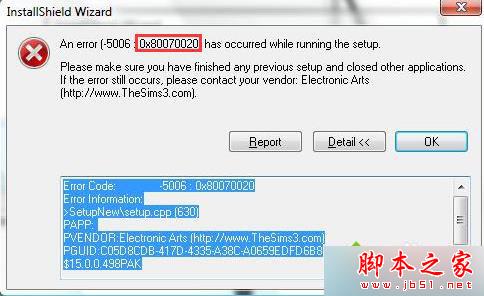微软官方每次更新系统时,都会推出很多新的补丁,有的用户从来没更新过,而有的用户想更新却不知道怎么去查看搜索这些补丁。今天就给大家带来Win10专业版搜索已安装补丁的教程,一起来看一看吧。
Win10专业版搜索补丁步骤:
1、右击左下角开始键,选择“运行”。

2、在运行窗口中输入“appwiz.cpl”点击“确定”。

3、随后点击“查看已安装的更新”进入。

4、进入后就能看到更新列表,查看所有的更新。

5、在有问题的更新上右击即可将其卸载。

以上就是Win10专业版搜索补丁步骤了,系统之家还有更多关于Win10系统的内容噢~
版权声明
本文仅代表作者观点,不代表本站立场。
本文系作者授权发表,未经许可,不得转载。
本文地址:/jtjc/win10/2021-03-08/25585.html